- Autorius Jason Gerald [email protected].
- Public 2023-12-16 11:25.
- Paskutinį kartą keistas 2025-01-23 12:26.
Galite ištrinti naršymo istoriją „Internet Explorer“, tiek mobiliųjų, tiek darbalaukio versijose, keliais būdais. Jūs netgi galite ištrinti konkrečias svetaines ar puslapius iš savo istorijos. Priklausomai nuo programos versijos, ištrinkite naršymo istoriją darbalaukio „Internet Explorer“versijoje naudodami meniu „Sauga“arba „Internet Explorer“. Tuo tarpu, norėdami ištrinti naršymo istoriją telefone, turite pirštu pasiekti „Nustatymų“meniu.
Žingsnis
1 metodas iš 4: „Internet Explorer 10“ir „11“mobiliosios versijos naudojimas
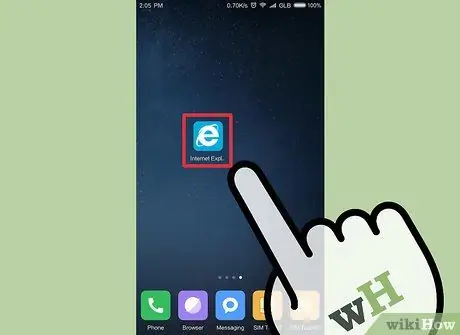
Žingsnis 1. Pradiniame ekrane arba programų sąraše palieskite „Internet Explorer“piktogramą, kad ją atidarytumėte kaip įprasta
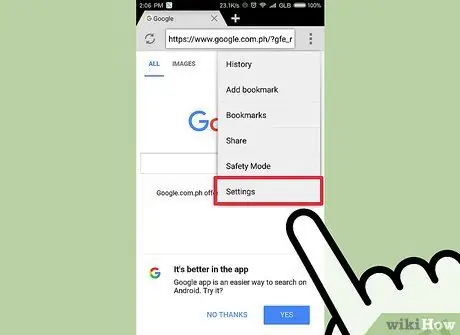
Žingsnis 2. Atidarykite meniu „Nustatymai“
Pastumkite pirštą į vidų iš dešinės pusės, tada pasirodžiusiame meniu bakstelėkite „Nustatymai“.
Jei naudojate pelę, užveskite pelės žymeklį virš apatinio dešiniojo ekrano kampo ir pasirodžiusiame meniu pasirinkite „Nustatymai“
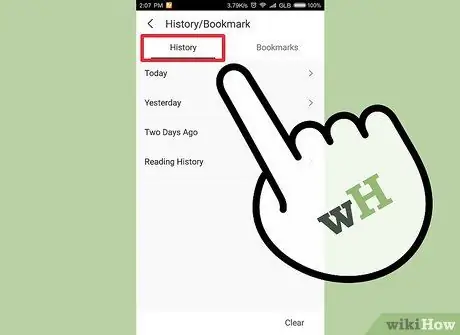
Žingsnis 3. Atidarykite naršymo istoriją
Spustelėkite „Parinktys“, tada skiltyje „Istorija“pasirinkite „Pasirinkti“.
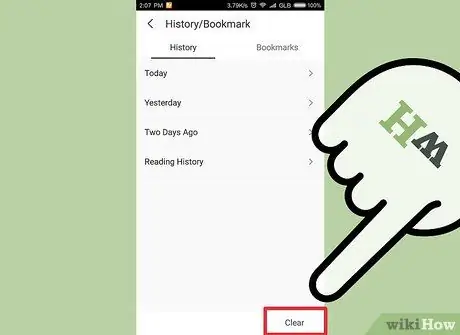
Žingsnis 4. Ištrinkite naršymo istoriją
Pažymėkite laukelį šalia „Naršymo istorija“, tada bakstelėkite arba spustelėkite „Ištrinti“, kai baigsite pasirinkti įrašus. Jūsų pasirinktas įrašas bus ištrintas iš istorijos.
2 metodas iš 4: Saugos meniu naudojimas („Internet Explorer 8-11“)
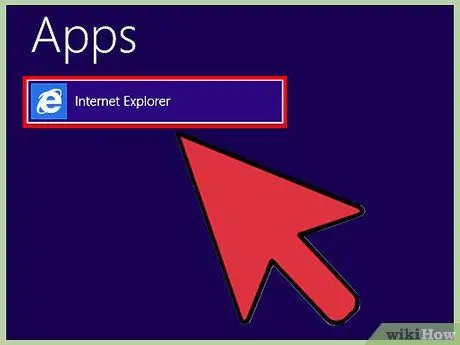
Žingsnis 1. Spustelėkite „Internet Explorer“piktogramą, kad atidarytumėte naršyklę
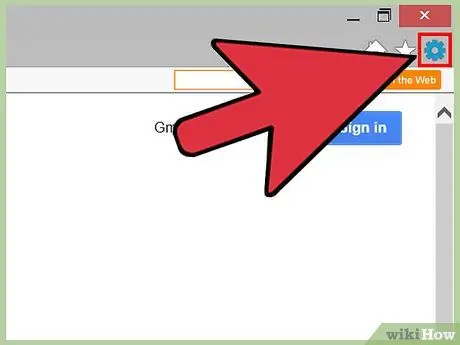
Žingsnis 2. Atidarykite meniu „Įrankiai“
Jis yra viršutiniame dešiniajame ekrano kampe ir turi krumpliaračio piktogramą. Spustelėkite piktogramą, kad pasiektumėte meniu „Įrankiai“.
Jei naudojate „Internet Explorer 8“, meniu juostoje rasite meniu „Įrankiai“, o ne krumpliaračio piktogramą
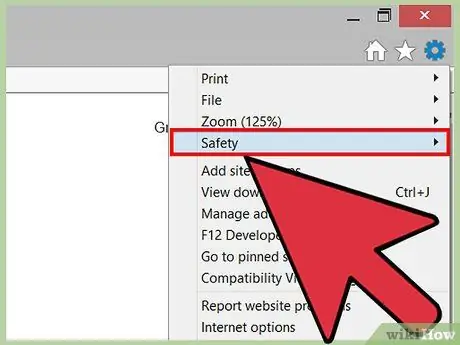
Žingsnis 3. Pradėkite ištrinti naršymo istoriją
Spustelėję „Įrankiai“, spustelėkite mygtuką „Sauga“.
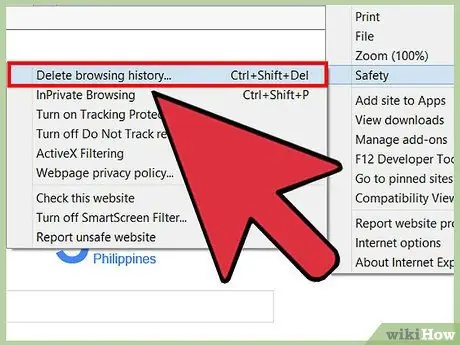
Žingsnis 4. Spustelėkite „Ištrinti naršymo istoriją. „Ekrane pamatysite dialogo langą, kuriame galėsite pasirinkti ištrinamus duomenis.
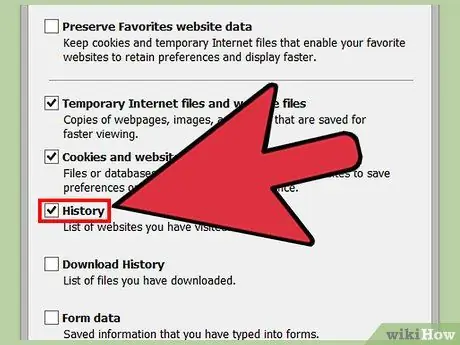
Žingsnis 5. Pasirinkite norimus ištrinti duomenis
Norėdami išvalyti naršymo istoriją, pažymėkite langelį „Naršymo istorija“(arba „Istorija“).
- Atminkite, kad taip pat gali būti ištrinti tokie duomenys kaip talpykloje saugomi vaizdai, laikini interneto failai, slapukai, atsisiuntimų istorija, išsaugoti formos duomenys ir slaptažodžiai, stebėjimo apsaugos duomenys, „ActiveX“ir „Nestebėti“filtrai bei žymės.
- Jei nenorite ištrinti slapukų ir žymių, naršyklėje „Internet Explorer 8“ir naujesnėse versijose pažymėkite parinktį Išsaugoti parankinių svetainės duomenis.
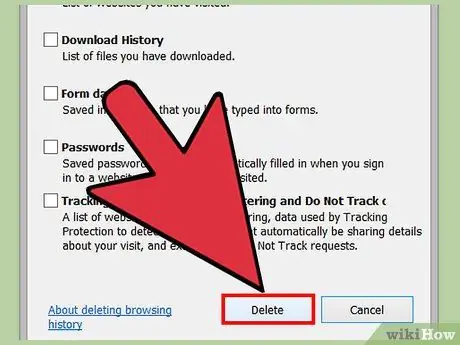
Žingsnis 6. Norėdami ištrinti naršymo istoriją, spustelėkite „Ištrinti“
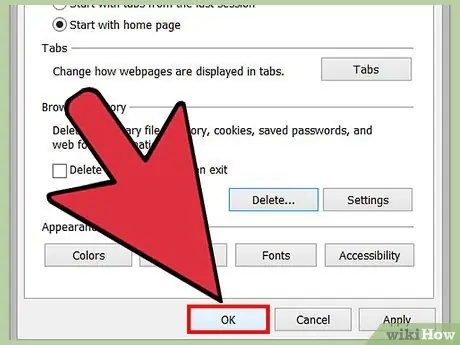
Žingsnis 7. Norėdami išeiti, spustelėkite „Gerai“
Jūsų naršymo istorija taip pat bus ištrinta.
3 metodas iš 4: interneto parinkčių meniu naudojimas („Internet Explorer 7-11“)
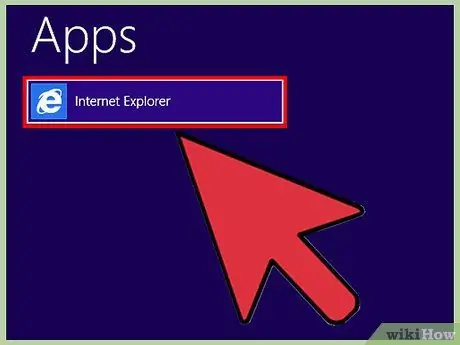
Žingsnis 1. Spustelėkite „Internet Explorer“piktogramą, kad atidarytumėte naršyklę
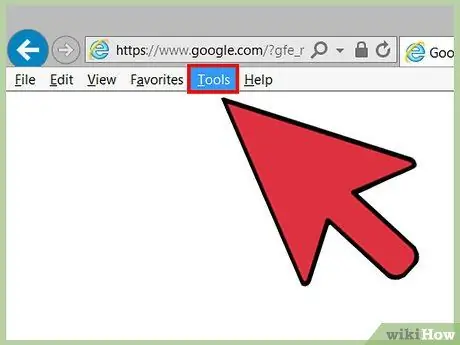
Žingsnis 2. Atidarykite „Interneto parinktys“
Ši parinktis yra meniu juostoje, skiltyje „Įrankiai“.
- Jei naudojate „Internet Explorer 9“, viršutiniame dešiniajame ekrano kampe raskite krumpliaračio piktogramą.
- „Internet Options“parinktį taip pat galite pasiekti per valdymo skydelį. Valdymo skydo lange pasirinkite „Tinklas ir internetas“, tada spustelėkite „Interneto parinktys“.
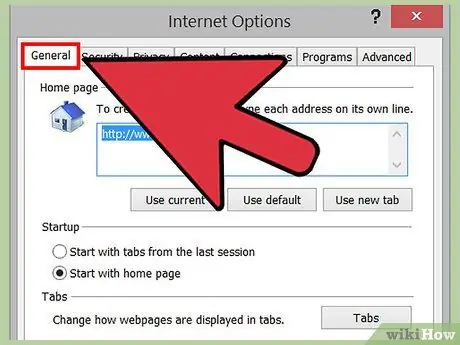
Žingsnis 3. Meniu „Interneto parinktys“pasirinkite skirtuką „Bendra“
Šis skirtukas yra pirmasis skirtukas kairėje pusėje.
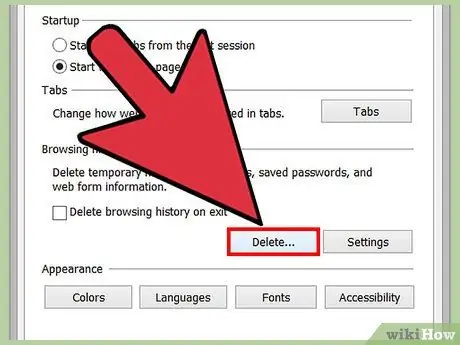
Žingsnis 4. Skirtuke „Bendra“, tiksliai skiltyje „Naršymo istorija“, spustelėkite „Ištrinti“ …".
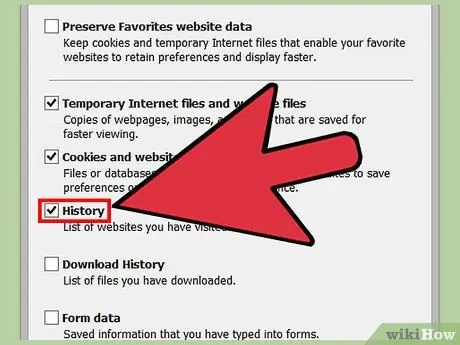
Žingsnis 5. Pasirinkite norimus ištrinti duomenis pažymėdami juos
Norėdami išvalyti naršymo istoriją, pažymėkite langelį „Naršymo istorija“(arba „Istorija“).
- Atminkite, kad taip pat gali būti ištrinti tokie duomenys kaip talpykloje saugomi vaizdai, laikini interneto failai, slapukai, atsisiuntimų istorija, išsaugoti formos duomenys ir slaptažodžiai, stebėjimo apsaugos duomenys, „ActiveX“ir „Nestebėti“filtrai bei žymės.
- Jei nenorite ištrinti slapukų ir žymių, naršyklėje „Internet Explorer 8“ir naujesnėse versijose pažymėkite parinktį Išsaugoti parankinių svetainės duomenis.
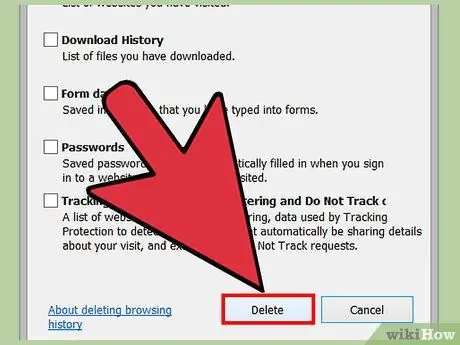
Žingsnis 6. Spustelėkite „Ištrinti“, kad ištrintumėte naršymo istoriją, tada spustelėkite „Taip“, kad patvirtintumėte veiksmą, jei būsite paraginti
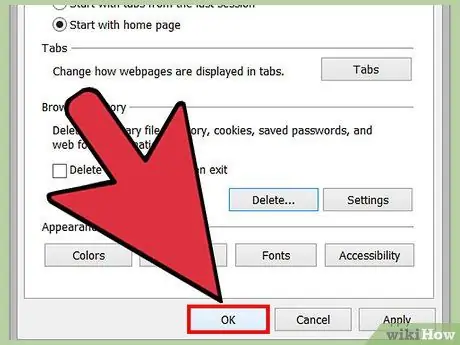
Žingsnis 7. Norėdami išeiti, spustelėkite „Gerai“
Jūsų naršymo istorija taip pat bus ištrinta.
4 metodas iš 4: konkrečių svetainių istorijos išvalymas
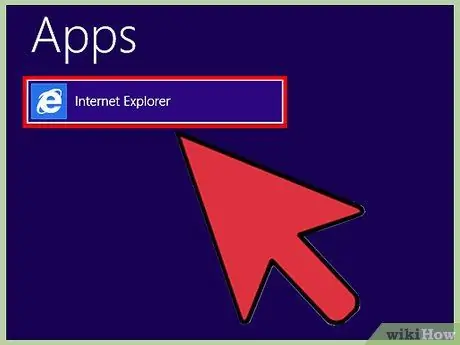
Žingsnis 1. Spustelėkite „Internet Explorer“piktogramą, kad atidarytumėte naršyklę
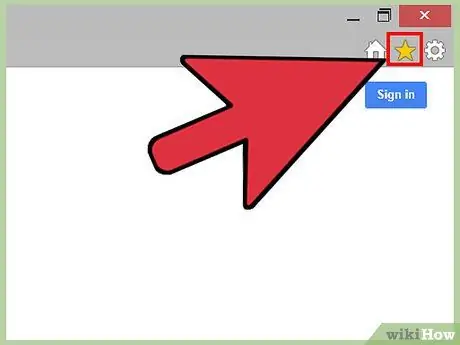
Žingsnis 2. Atidarykite meniu „Mėgstamiausi“
Bakstelėkite arba spustelėkite žvaigždės formos piktogramą „Mėgstamiausi“viršutiniame dešiniajame lango kampe.
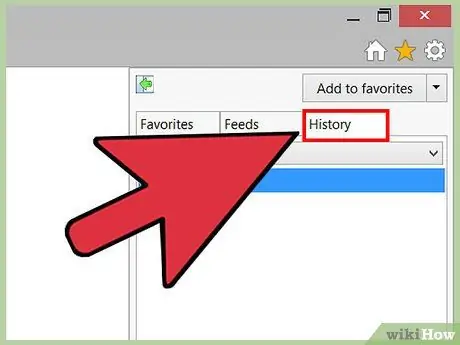
Žingsnis 3. Pasiekite savo naršymo istoriją
Bakstelėkite arba spustelėkite skirtuką „Istorija“lauke „Mėgstamiausi“.
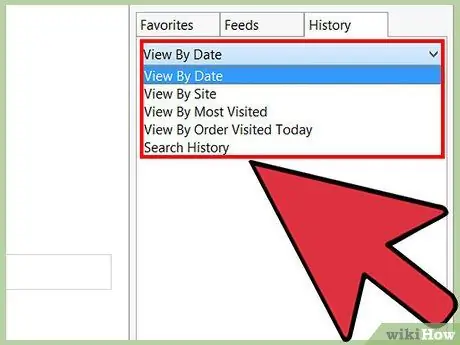
Žingsnis 4. Pasirinkite istorijos rodinį
Spustelėkite skirtuko „Istorija“meniu, tada pasirinkite rūšiavimo parinktį. Istoriją galite rodyti pagal datą, svetainę, apsilankymų skaičių ar apsilankymų tvarką šiandien.
Atminkite, kad jei peržiūrite savo istoriją pagal svetainę, galite dešiniuoju pelės klavišu spustelėti bet kurią svetainę, kad ją atidarytumėte ir pamatytumėte puslapius, kuriuose lankėtės
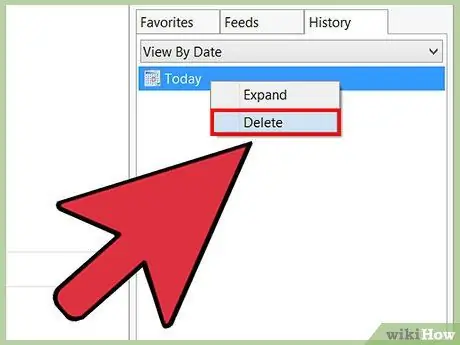
5 veiksmas. Pašalinkite konkrečias svetaines iš naršymo istorijos
Spustelėkite ir palaikykite bet kurį sąrašo svetainės adresą, tada pasirodžiusiame meniu spustelėkite „Ištrinti“.
Taip pat galite ištrinti svetainę iš savo naršymo istorijos, dešiniuoju pelės klavišu spustelėdami bet kurį svetainės adresą, tada meniu pasirinkę „Ištrinti“
Patarimai
- Nuo „Windows 10“„Internet Explorer“buvo pakeista „Microsoft Edge“. „Windows 10“vartotojai vis dar gali pasiekti „Internet Explorer“ieškodami „Internet Explorer“„Cortana“arba paieškos laukelyje.
- Naudodami „Internet Explorer 11“, galite pasiekti dialogo langą „Ištrinti naršymo istoriją“tiesiog paspausdami „Ctrl“+⇧ „Shift“+„Del“.
- Kai naudojate „Internet Explorer 11“, galite nustatyti, kad jūsų naršymo istorija būtų ištrinta automatiškai. Atidarykite „Interneto parinktys“, tada spustelėkite skirtuką „Bendra“. Po to pažymėkite žymimąjį laukelį „Ištrinti naršymo istoriją išeinant“.
- Norėdami pašalinti papildomus su internetu susijusius failus (pvz., Vaizdus ir išsaugotus tinklalapius) „Internet Explorer“, eikite į „Interneto parinktys“. Po to spustelėkite skirtuką „Išplėstinė“ir pažymėkite žymimąjį laukelį „Ištuštinti laikinų interneto failų aplanką, kai naršyklė uždaryta“.






